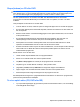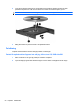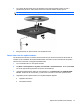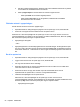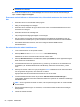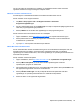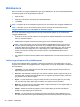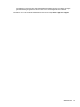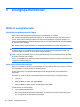Notebook User Guide - Windows Vista
3. Ta ut skivan (3) från facket genom att försiktigt trycka nedåt på spindeln medan du lyfter i
ytterkanterna på skivan. Håll i skivans kanter och undvik att vidröra de plana ytorna.
OBS! Om facket inte är helt åtkomligt lutar du på skivan försiktigt när du tar ut den.
4. Stäng skivfacket och placera skivan i ett skyddande fodral.
Datorn hittar inte den optiska enheten
Om Windows inte kan hitta en ansluten enhet kan det bero på att enhetens drivrutin saknas eller är
skadad. Om du misstänker att DVD/CD-ROM-enheten inte hittas, kan du kontrollera att den optiska
enheten finns med i listan i verktyget Enhetshanteraren.
1. Ta ut eventuella skivor ur den optiska enheten.
2. Välj Start > Kontrollpanelen > System och underhåll > Enhetshanteraren. Klicka på Fortsätt
om du blir uppmanad att göra detta i Kontroll av användarkonto.
3. I fönstret Enhetshanteraren klickar du på plustecknet (+) vid Diskenheter eller DVD/CD-ROM-
enheter, såvida inte ett minustecken (-) redan visas. Leta efter en lista med optiska enheter.
4. Högerklicka på den optiska enheten och välj bland följande åtgärder:
● Uppdatera drivrutinen.
● Avinstallera enheten.
Optisk enhet (endast vissa modeller) 51